Google Maps es una aplicación útil para navegar, pero a veces Google Maps no funciona. ¿Por qué mi Google Maps no funciona? Varios factores pueden causar el error de Google Maps: problemas de caché, versión desactualizada, mala conexión de red o deshabilitar la opción de precisión de ubicación.
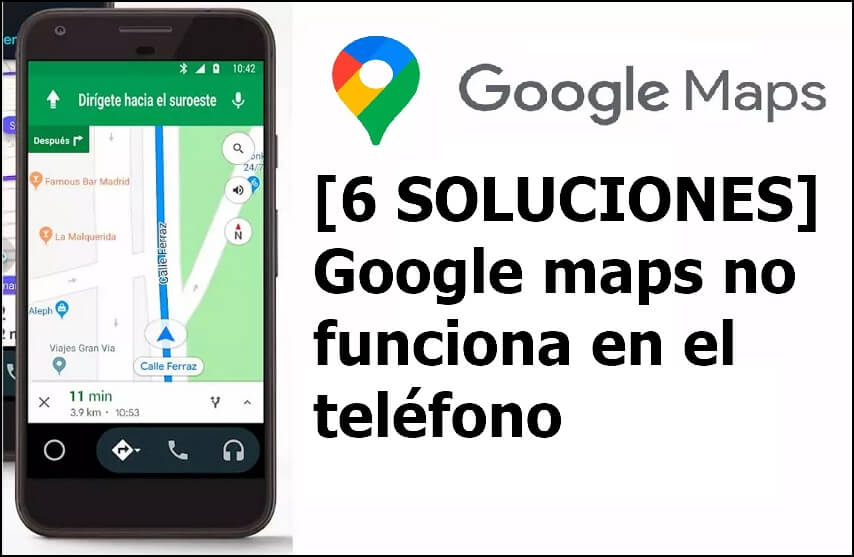
Afortunadamente, existen algunos trucos útiles para solucionar los problemas de Google Maps en tu iPhone. Aquí se explica cómo reparar que no funciona google maps.
1. Actualizar la aplicación Google Maps
Una aplicación desactualizada puede causar problemas de rendimiento, especialmente si no ha actualizado durante mucho tiempo. Actualizar Google Maps a la última versión lo ayuda a deshacerse de muchos problemas de Google Maps. Si ha iniciado sesión en su cuenta de Google, actualice la aplicación Google Maps directamente desde Google Play Store.
Si usa Google Maps en el iPhone, estos son los pasos a seguir:
- Vaya a "Google Maps" en la App Store y toque "Perfil" en la esquina superior derecha.
- Desplácese hacia abajo hasta Google Maps y haga clic en "Actualizar". Es posible que se le solicite que ingrese su ID de Apple.
2. Verificar la señal Wi-Fi o celular
Si la señal celular es inestable, Google Maps pierde señal GPS y no funciona. Conéctese a una red Wi-Fi potente o active y desactive el modo avión para ver si la conexión de red funciona.
Si sabe que está fuera del alcance, debe descargar Google Maps sin conexión con anticipación, para que pueda consultar el mapa en su teléfono sin conexión a la red.
3. Reiniciar la aplicación Google Maps y reiniciar el iPhone
Si no se abre google maps o deja de funcionar constantemente, cierre la aplicación por completo y luego reinicie Google Maps para que se vuelva a sincronizar con los servidores de Google. Esto le permite solucionar el problema para la mayoría de los usuarios de iPhone. También puedes intentar reiniciar tu iPhone por completo.
4. Borrar caché y datos
Una de las razones por las que Google Maps no funciona 2023 es por el caché y los archivos del sistema. La aplicación Google Maps almacena algunos datos temporales en su teléfono Android y iPhone. Estos cachés aceleran el rendimiento, pero se acumulan y pueden causar problemas en la aplicación Google Maps.
Para solucionar esto, puede borrar de forma segura los datos almacenados en caché de la aplicación Google Maps. Tenga en cuenta que borrar el caché y los datos no elimina la aplicación Google Maps en su teléfono. Aquí se explica cómo borrar datos de la aplicación Google Maps:
Borrar datos de caché en Android
- En su teléfono Android (no en la aplicación), vaya a "Configuración" > "Aplicaciones y notificaciones" > Ver todas las aplicaciones. Estos ajustes pueden variar de un dispositivo a otro.
- Seleccione "Google Maps" de la lista de aplicaciones. En la pantalla de Google Maps, toque la opción "Uso de almacenamiento".
- Presiona "Borrar caché".
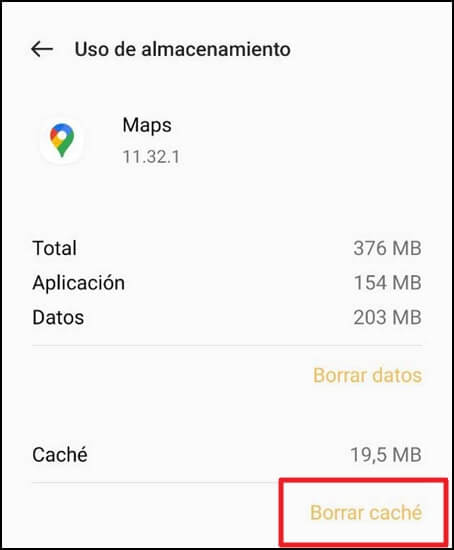
Borrar datos de caché en iPhone
- Abra la aplicación "Google Maps" en su iPhone.
- Haz clic en tu "Perfil > Configuración > Acerca de > Términos y Privacidad".
- Toque la opción "Borrar datos de la aplicación".
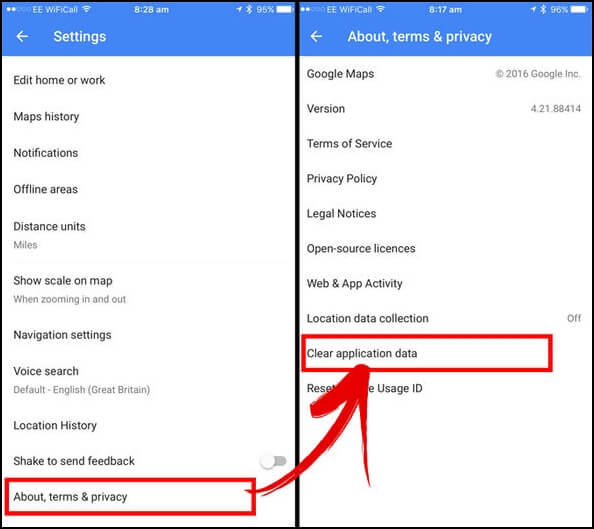
Consejo:
Si desea restablecer o borrar los datos de una aplicación en el iPhone, debe eliminar y reinstalar la aplicación desde la App Store.5. Calibrar Google Maps
Google Maps usa el sensor de su teléfono llamado magnetómetro para determinar en qué dirección apunta su teléfono.
Este sensor funciona midiendo la fuerza y la dirección de los campos magnéticos de la tierra a tu alrededor. Es una brújula muy precisa, pero al igual que una brújula común, puede verse influenciada por campos magnéticos o electromagnéticos a su alrededor, como otros dispositivos electrónicos (computadoras, televisores, etc.).
Es por eso que el magnetómetro no es tan preciso como de costumbre. Para resolver este problema, el magnetómetro debe ser recalibrado. No se preocupe, es un proceso fácil y solo toma menos de 30 segundos.
- Abra la aplicación "Google Maps" y toque el pequeño punto azul que muestra su ubicación actual.
- Seleccione "Calibrar brújula" en la parte inferior izquierda de la pantalla.
- Siga las instrucciones en la ventana emergente (mueva su teléfono en forma de ocho con un pequeño giro en cada extremo).
- Una vez completada, la brújula de Google Maps ya está calibrada.
6. Asegurar de que los servicios de ubicación estén activados
Cuando los Servicios de ubicación están habilitados en su teléfono, obtiene información basada en la ubicación, como predicciones de ruta, restaurantes cercanos y mejores resultados de búsqueda local.
Si Google Maps no funciona con datos en su iPhone, verifique si los servicios de ubicación están habilitados en Configuración:
- Vaya a "Configuración" > "Privacidad" > Asegúrese de que los Servicios de "Localización" estén activados.
- Presione "Google Maps" > Asegúrese de que "permitir acceso a ubicación" esté activada.
- Seleccione la opción "Cuando se use la app"o "Siempre".
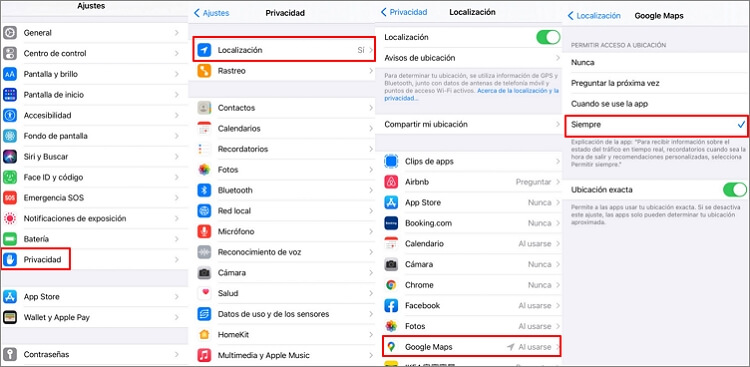
Si no funciona el Google Maps en su teléfono Android, estos son los pasos para verificar:
- Vaya a "Configuración" > Toque "Ubicación" y asegúrese de que los "Permisos de aplicación" estén activados.
- Toque "Modo" > asegúrese de que "Alta precisión" esté marcada.
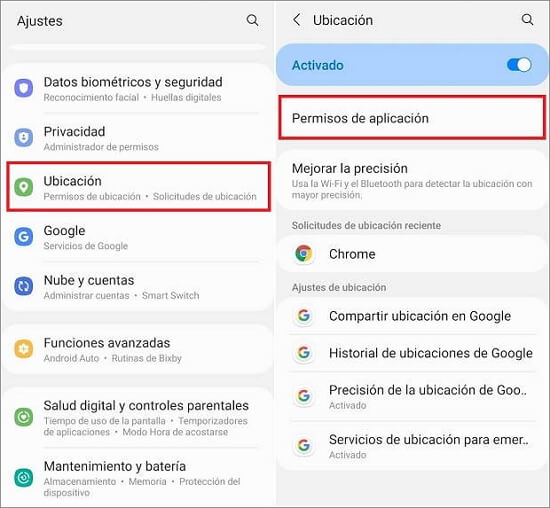
[Truco] Reparar no me funciona google maps en iPhone con error del iOS
Si está utilizando Google Maps en su iPhone y sigue deteniéndose, probablemente haya problemas en el sistema iOS. Le recomendamos que utilice una herramienta confiable para resolverlo en casa. iMyFone Fixppo puede solucionar más de 150 tipos de problemas del sistema, y la operación es muy simple, solo se necesitan unos pocos clics para restaurar el funcionamiento normal del dispositivo.
Potentes características de iMyFone Fixppo:
- La interfaz es simple y las instrucciones son claras, cualquiera puede dominarla fácilmente.
- Puede arreglar rápidamente que Google Maps no funcione en iPhone con una tasa de éxito del 99%.
- Los principiantes pueden usar este software para corregir errores de iPhone en casa sin riesgo de fugas de datos personales.
- Tiene otras funciones poderosas, como que las aplicaciones se cierran , App store deja de descargar aplicaciones, el teclado de iPhone se vuelve loco, etc.
- Compatible con varios modelos de iPhone y versiones de iOS, incluidos los últimos iPhone 16/15/14 e iOS 16/17/18/.
Descargue iMyFone Fixppo ahora y siga los pasos a continuación para corregir el error de Google Maps.
Paso 1: Después de iniciar la aplicación, haga clic en "Reparación del sistema Apple" > "Modo estándar", conecte el iPhone o iPad a la computadora.

Paso 2: Fixppo detectará automáticamente su modelo de iPhone y le dará la versión de firmware que coincida con su iPhone.

Paso 3: Una vez descargado el firmware, haga clic en el botón "Hecho". Espere unos minutos, la reparación se completará. Su iPhone se reiniciará normalmente. Puede verificar si el error de Google Maps está solucionado.

Conclusión
El Google Maps no funciona puede ser muy molesto. Si ninguna de las soluciones anteriores funciona, puede intentar desinstalar y reinstalar la aplicación en su teléfono. Y si aún tiene problemas, debe intentar reiniciar su teléfono iPhone o Android. ¡Ahora pruébese las formas!







